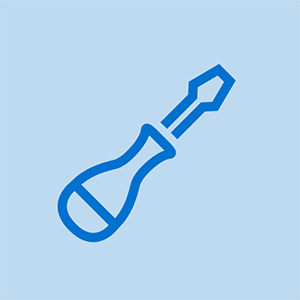एसर अस्पायर वन जेडजी 5

रेप: 289
पोस्ट किया गया: 05/16/2013
कुछ दिन पहले, मैंने अपने एसर एस्पायर वन जेडजी 5 लैपटॉप पर कुछ वीडियो चलाने की कोशिश की। हालाँकि, ध्वनि बस मौजूद नहीं है। मैंने सब कुछ आजमाया। मैंने यह देखने के लिए जाँच की कि यह बेजोड़ था। मैंने सभी तरह से वॉल्यूम बढ़ा दिया। मैंने अपना कंप्यूटर फिर से चालू किया। हालांकि, कुछ भी काम नहीं किया है, और मेरे लैपटॉप पर अभी भी कोई ऑडियो नहीं है। तो मुझे क्या करना चाहिए? धन्यवाद! :)
मैं बिल्कुल वैसा ही अनुभव कर रहा हूं। मैंने एक सिस्टम रिस्टोर किया और सब फिर से ठीक हो गया। आज अचानक, आवाज फिर से चली गई है। हाथ बटाना!!
वाह! बिल्कुल मेरे साथ क्या हुआ! मैंने भी जाँच की .. लेकिन शट डाउन और रीस्टार्ट करने से मदद मिली।
यह मेरे साथ हुआ इसलिए मैंने इसे फिर से शुरू किया ... काम नहीं किया, इसे म्यूट कर दिया, फिर इसे अनम्यूट कर दिया ... काम नहीं किया ... मुझे मदद चाहिए !!!!!!!!!!!!!!!!!! ! प्लीज हेल्प मी<3
मेरे AA1 722 की ध्वनि हर 2-3 मिनट में लगभग 30-60 सेकंड के लिए निकल जाती है और वापस आती है, बहुत परेशान करती है। मुझे अभी तक कोई फिक्स नहीं मिला है, सिस्टम रिस्टोर कुछ नहीं करता है। मैं भी रजिस्ट्री विन्यास के साथ जाँच की है। क्या कोई फिक्स है?
मैं एसर e1-421 का उपयोग कर रहा हूं और वही हुआ। हालांकि मैं इसे पुनः आरंभ करने की कोशिश की। ध्वनियाँ केवल कुछ मिनटों के लिए वापस सामान्य हो जाती हैं और फिर म्यूट हो जाती हैं। मुझे नहीं पता क्या करना है।
8 उत्तर
चुना हुआ घोल
 | रेप: 670.5k |
Abanoub मार्कस, डिवाइस मैनेजर में यह सुनिश्चित करने के लिए जाँच करें कि आपका ऑडियो डिवाइस अभी भी दिखाई दे रहा है या नहीं। आपको ऑडियो ड्राइवरों को अनइंस्टॉल करने और उन पर नए इंस्टॉलेशन करने की भी कोशिश करनी चाहिए।
आप उसे कैसे करते हैं?
एक आसान स्पष्टीकरण अच्छा होगा
हाय @ सोफिया शेपर्ड,
विंडोज स्टार्ट बटन पर राइट क्लिक, टास्कबार के बाईं ओर, और डिवाइस मैनेजर पर क्लिक करें।
जब यह ध्वनि, संग्रहण और गेम नियंत्रकों के लिए नीचे स्क्रॉल खोलें।
विस्तार करने के लिए एरोहेड पर क्लिक करें और फिर अपना ऑडियो कंट्रोलर खोजें।
यदि इसके पास लाल क्रॉस है, तो प्रवेश पर राइट क्लिक करें और सक्षम का चयन करें और फिर देखें कि क्या यह काम करता है।
यदि इसके पास पीला विस्मयबोधक चिह्न है, तो उस पर राइट क्लिक करें और अपडेट ड्राइवरों का चयन करें और संकेतों का पालन करें।
यदि अभी भी अच्छा नहीं है, तो प्रवेश पर राइट क्लिक करें और स्थापना रद्द करें का चयन करें, लैपटॉप को पुनरारंभ करें और जांचें कि क्या विंडोज ने ऑडियो नियंत्रक का पता लगाया है और इसे सही तरीके से पुनर्स्थापित किया है और यह काम कर रहा है
उम्मीद है कि यह आसान है।
@ अजय ठीक है, इसलिए मैंने साउंड ड्राइवरों को हटा दिया है और उन्हें पुनर्स्थापित कर दिया है, और मूल रूप से टेक सपोर्ट को कॉल करने के लिए मूल रूप से सब कुछ किया है। समस्या अभी भी लगातार है, और मुझे नहीं पता कि ध्वनि ने काम करना क्यों बंद कर दिया है। मेरे कंप्यूटर के लिए किसी अपडेट की आवश्यकता नहीं है, और यह वास्तव में परेशान कर रहा है जिसमें कोई ऑडियो नहीं है। अगर कोई मदद कर सकता है, तो यह बहुत अच्छा होगा। (मेरे पिताजी एक आईटी हैं और वह इसे काम नहीं कर सकते हैं।)
नमस्ते @ annasbanana2008 ,
लैपटॉप का मॉडल नंबर क्या है?
OS क्या स्थापित है?
ठीक है अब मेरे साथ सहन करो। बस सत्यापित करें कि आपने निम्नलिखित जाँच की है, बस मामले में -)
डिवाइस मैनेजर में जांच की गई कि ध्वनि नियंत्रक ठीक काम कर रहा है (ध्वनि नियंत्रक प्रविष्टि> गुण> सामान्य टैब> डिवाइस स्थिति बॉक्स पर राइट क्लिक करें)
डिवाइस मैनेजर के लिए त्वरित पहुंच यदि आपके पास विन 10 स्थापित है, तो विंडोज स्टार्ट बटन पर राइट क्लिक करें, टास्कबार के बाईं ओर और डिवाइस मैनेजर लिंक पर क्लिक करें
कंट्रोल पैनल> साउंड> प्लेबैक टैब को 'स्पीकर्स' पर सेट किया गया, संचार टैब को 'कुछ नहीं करने के लिए सेट'
कंट्रोल पैनल (यदि विन 10) एक्सेस करने के लिए टास्कबार के विंडोज स्टार्ट बटन पर क्लिक करें, सर्च बॉक्स में कंट्रोल पैनल टाइप करें और फिर दिखाई देने वाले कंट्रोल पैनल ऐप पर क्लिक करें।
यदि लैपटॉप में हेडफ़ोन सॉकेट है, तो क्या आपने हेडफ़ोन के एक सेट में प्लग किया है और जाँच की है कि ऑडियो है या नहीं?
क्या आपने यह सुनिश्चित करने के लिए सिस्टम फ़ाइल की जाँच की है कि सभी OS सिस्टम फाइलें हैं?
विंडोज स्टार्ट बटन पर क्लिक करें और सर्च बॉक्स में cmd टाइप करें। जब कमांड ऐप ऐप पर राइट क्लिक करता है और एडमिनिस्ट्रेटर के रूप में रन चुनता है।
जब cmd विंडो खुलती है sfc / scannow तो एंटर की दबाएं। हाँ, sfc और / / धैर्य के बीच एक जगह है क्योंकि यह जांचने में थोड़ा समय लगता है कि क्या सभी फाइलें हैं
एक और विचार के रूप में मुझे नहीं पता कि आपके पास कौन सा मॉडल नंबर लैपटॉप है, कुछ लैपटॉप (एसर के बारे में नहीं जानते हैं), ऑडियो के बारे में BIOS में विकल्प हैं। क्या आपने यह देखने के लिए BIOS में जांच की है कि क्या कोई ऑडियो विकल्प हैं?
| | रेप: 73 |
मुझे यह तय हो गया। चेकआउट मैंने कैसे किया .. धन्यवाद IFIXIT
स्रोत एसर लैपटॉप ध्वनि समस्याओं को ठीक करें
- अपने लैपटॉप और Unisnatll ध्वनि चालक को पुनरारंभ करें।
- एसर वेबसाइट पर जाएं और नवीनतम साउंड ड्राइवर को डाउनलोड करें।
- ड्राइवर स्थापित करें और कंप्यूटर को पुनरारंभ करें
- साउंड की और सेटिंग्स को भी चेक करें
देखें कि क्या यह ध्वनि समस्याओं को ठीक करने में मदद करता है
सौभाग्य
नॉर्टन ने ड्राइवर डाउनलोड को यह कहते हुए हटा दिया कि यह असुरक्षित है
नॉर्टन को इसे अनदेखा करने के लिए कहें - यदि आपने ACER वेब साइट से डाउनलोड किया है। ड्राइवर अपडेट करने के लिए IOBit Driver Booster जैसे प्रोग्राम भी अच्छे हैं।
सहायक नहीं है
 | रेप: 49 |
आपको बस स्टेप बाय स्टेप जाने की जरूरत है - बस साउंड ड्राइवर को अपडेट करें और प्लेबैक साउंड डिवाइस को चेक करें और सुनिश्चित करें कि साउंड लॉक नहीं है। किसी अन्य सहायता यात्रा के लिए http: //acer.custhelp.com/app/answers/det ... और देखें कि क्या यह आपके लिए काम करता है।
| | रेप: 1.2 कि |
नमस्ते,
यह एक वीडियो कोडेक समस्या हो सकती है यदि केवल एक वीडियो ध्वनि नहीं दे रहा है।
यदि कोई फ़ाइल ध्वनि नहीं दे रही है, तो ध्वनि चालकों को पुन: स्थापित करने का प्रयास करें।
यदि वह काम नहीं करता है तो अपने लैपटॉप के लिए एक यूएसबी साउंड कार्ड और बाहरी स्पीकर खरीदने का समय है।
सौभाग्य।
| | रेप: १३ |
राईट राईट वॉल्यूम बटन पर राइट क्लिक करें। फिर लगता है मारा। अगला क्लिक प्लेबैक। अंत में सुनिश्चित करें कि साउंड सिस्टम डिफॉल्ट न होने वाले स्पीकर पर सेट हो।
| | रेप: १३ |
मुझे भी यही समस्या थी, इंटर्नेट से कोई हल नहीं निकला। हार्डवेयर ठीक था, जो कि यह जांचने के लिए मैंने उबंटू के साथ अपना कंप्यूटर शुरू करने के लिए क्या किया था। फिर वापस विंडोज 10 पर और स्पीकर फिर से काम कर रहे थे,
जाहिरा तौर पर, विंडोज ने उन्हें 'वर्किंग मोड' पर रखने के लिए वक्ताओं के साथ बातचीत करने के लिए छोड़ दिया, लेकिन किसी ने अपनी मेमोरी में सहेजा कि यह क्या है, इसलिए कोई फर्क नहीं पड़ता कि मैंने क्या किया, विंडोज ने 'सोचना' जारी रखा: मैंने पहले ही वक्ताओं को काम करने के लिए कहा था, इसलिए उन्हें काम करने के लिए तैयार रहना चाहिए। और कोई फर्क नहीं पड़ता है कि आप क्या करते हैं, अद्यतन करें या फिर से शुरू करें, विंडोज ने हार्डवेयर के साथ फिर से जांच करने के लिए परेशान नहीं किया कि क्या वास्तव में यह काम कर रहा था। उबंटू ने जैसे ही मैंने इसे शुरू किया, और हार्डवेयर को उस स्थिति पर छोड़ दिया, इसलिए जब मैं विंडोज पर वापस गया तो यह ठीक से सेट था।
Ubuntu 1 - विंडोज 0
| | रेप: 69 |
अपने नोटबुक निर्माता की वेबसाइट से ऑडियो ड्राइवर डाउनलोड करें, अपनी नोटबुक के पीछे के कवर पर आपके पास सही मॉडल या सीरियल नंबर है, जिसे आपको ड्राइवर डाउनलोड करने के लिए वेबसाइट पर आवश्यक होगा।
| | रेप: १ |
सुखद दुख!! जैसे वे हमेशा कहते हैं, सबसे सरल उत्तर आमतौर पर सबसे अच्छा होता है। मैंने ड्राइवरों को अपलोड करने की कोशिश की, ड्राइवरों को डाउनलोड किया, मेरे सभी संस्करणों की जांच की .... मेरे सिस्टम को अभी काम नहीं कर रहा था। वास्तव में, मुझे बस इतना करना था कि राइट क्लिक करें, फिर लगता है, फिर स्पीकर सक्षम करें ...... थैंक यू !!!!!!!
मल्टी मीटर का उपयोग कैसे करेंअबानुब माक्र्स